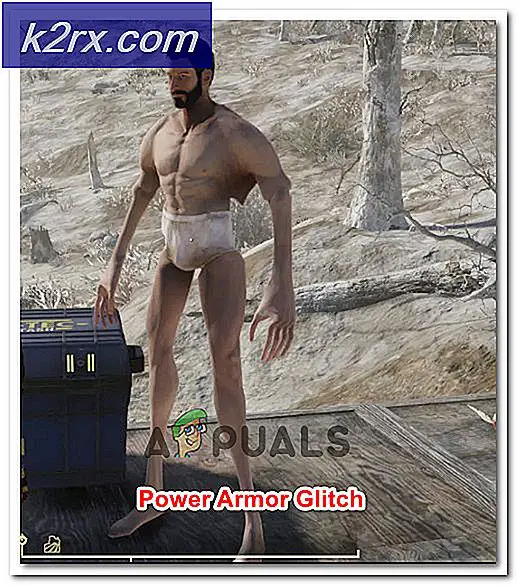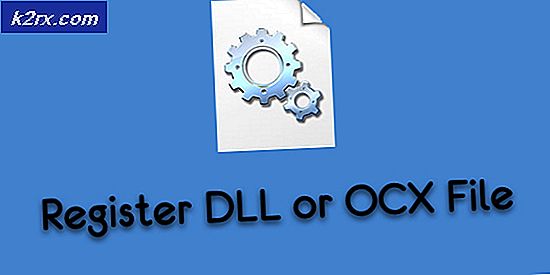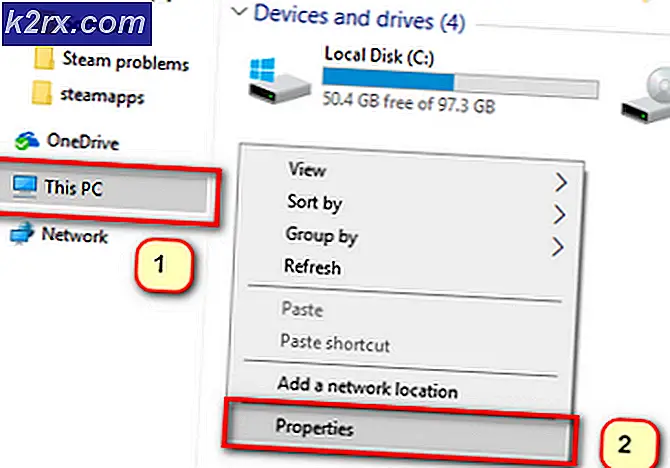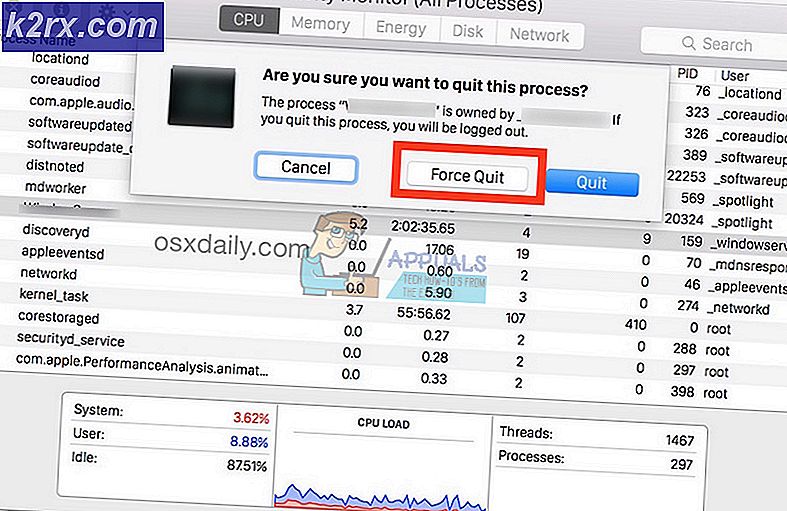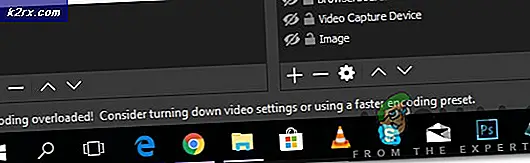Fix: VPN fungerar inte efter 1709 Update
Fall Designer-uppdateringen 1709 var en av de mest förväntade uppdateringarna efter Windows 10. Den innehåller många nya funktioner och förbättrad enkel åtkomst. Olika buggar fixades tillsammans med att förbättra prestanda och minska sårbarheten hos hela systemet.
Precis som alla Windows-uppdateringar, hade denna uppdatering också många buggar. En av dem är att VPN slutade fungera efter uppdateringen. Eftersom alla använder en annan VPN, kan deras systemkonfigurationer skilja sig åt. Men det fanns några lösningar som tycktes fungera för de flesta människor. Ta en titt.
Lösning 1: Ändra registret
Vi kan försöka lägga till en nyckel till registret PolicyAgent. Om den här metoden inte fungerar kan du alltid ångra ändringarna på ett omvänd sätt. Observera att registerredigeraren är ett kraftfullt verktyg och att skapa / redigera nycklar som du inte vet om kan hämma din dator och göra den oanvändbar.
- Tryck på Windows + R för att starta programmet Kör. Skriv regedit i dialogrutan och tryck på Enter.
- En gång i registerredigeraren, navigera till följande filväg:
Computer \ HKEY_LOCAL_MACHINE \ SYSTEM \ CurrentControlSet \ Services \ Policy
- Högerklicka på den tomma rutan på höger sida av fönstret i den önskade sökvägen och välj Nytt> DWORD .
- Namn det nya ordet som AssumeUDPEncapsulationContextOnSendRule . När du har skapat det dubbelklickar du på det för att öppna dess egenskaper och ställa in dess värde till 2 . Tryck på Ok för att spara ändringar och avsluta.
- Starta om datorn och kontrollera om problemet har lösts.
Lösning 2: Installera om VPN-paketet (CMAK)
Efter en inbyggd uppgradering (från 1703 till 1709) rapporterade många användare att deras VPN-klient började arbeta onormalt eller vägrade att jobba alls. Efter många klagomål erkände Microsoft officiellt problemet och släppte ut ett uttalande om att du kanske måste installera om VPN-paketet helt och hållet. Detta var särskilt inriktat på CMAK (Connection Manager Administration Kit) VPN: s.
- Tryck på Windows + S för att starta sökfältet. Skriv in funktioner i dialogrutan och öppna det första resultatet som kommer fram.
- En gång i funktionsfönstret, navigera igenom alla poster tills du hittar RAS Connection Manager Administration Kit (CMAK) . Om du redan använde paketet kommer det troligen att kontrolleras. Avmarkera det och välj Ok .
- Windows avinstallerar nu verktyget. Starta om datorn och navigera tillbaka till funktionsfönstret.
- Markera rutan (RAS Connection Manager Administration Kit) och tryck på OK för att installationen ska fortsätta. När installationen är klar startar du om datorn en gång till och kontrollerar om problemet är löst.
Lösning 3: Cisco VPN efter 1709 Update
Det rekommenderas att du avinstallerar Cisco VPN-klienten innan du fortsätter med uppdateringen. På så sätt repareras klienten mycket enklare jämfört med att du inte installerar den före uppdateringen. Se följande steg om hur du installerar och gör klienten funktionell.
Obs! Appuals har inga anslutningar med någon programvara från tredje part som dokumenteras i den här artikeln. All mjukvara nämns endast för användarnas lätta åtkomst. Utför alla uppgifter på egen risk.
- Ladda ner Sonicwall 64-bitars VPN. Se till att du använder den senaste versionen av den här klienten eftersom äldre versioner kanske inte fungerar som förväntat.
- När du är klar med att installera Sonicwall, installera Cisco VPN Använd 64-bitars om du har ett 64-bitars operativsystem och 32-bitars om du har 32-bitars.
Du kan enkelt kontrollera detta genom att högerklicka på den här datorn och välja egenskaper. En gång i egenskaper, se under Systemrubriken och kontrollera din systemtyp.
64-bitars filhämtning
32-bitars filhämtning
Obs! Om du stöter på ett fel att dessa exe-filer inte kan köras på det här operativsystemet, extrahera du exe-filen med WinRAR (eller något liknande program) och kör .msi-filen.
- Nu ska vi redigera registret för att göra några ändringar. Tryck på Windows + R, skriv regedit och tryck på Enter.
- En gång i registerredigeraren, navigera till följande sökväg:
Computer \ HKEY_LOCAL_MACHINE \ SYSTEM \ CurrentControlSet \ CVirtA
- Välj nu visningsnamnet och modifiera det enligt följande:
- x86 - @ oem8.ifn, % CVirtA_Desc%; Cisco Systems VPN-adapter till Cisco Systems VPN-adapter
- x64 - @ oem8.ifn, % CVirtA_Desc%; Cisco Systems VPN-adapter för 64-bitars Windows till Cisco Systems VPN-adapter för 64-bitars Windows
- När ändringarna har gjorts, avsluta registret och starta om datorn. Efter omstart, kontrollera om problemet är löst.
Lösning 4: Begär din systemadministratör att tillåta L2TP
Efter den senaste 1709 uppdateringen fungerar PPTP som förväntat men L2TP ger problem. Detta kan enkelt lösas genom att kontakta system / företagets administratör och be dem att tillåta PPTP-protokoll tillsammans med L2TP. Detta kan enkelt uppnås genom att använda den inbyggda RAS-funktionen som finns på Windows 2012 R2-servrarna. Detta problem är mestadels inför människor när de försöker ansluta till sitt arbete medan de inte är fysiskt närvarande.
PRO TIPS: Om problemet är med din dator eller en bärbar dator, bör du försöka använda Reimage Plus-programvaran som kan skanna förvaret och ersätta korrupta och saknade filer. Detta fungerar i de flesta fall där problemet uppstått på grund av systemkorruption. Du kan ladda ner Reimage Plus genom att klicka här